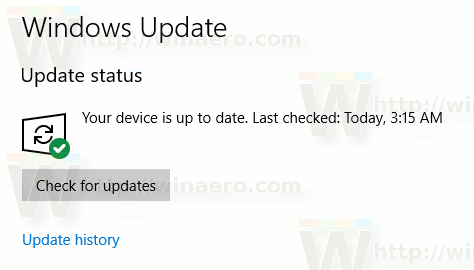Както може би вече знаете, Windows 10 Creators Update достигна производствения клон. Microsoft започна да го пуска на всички чрез Update Assistant, Media Creation Tool и ISO изображения. Може би се чудите какво има в тази актуализация на функциите. Ето най-пълния дневник на промените.

Ако следвате Winaero, трябва вече да сте запознати с всички промени, въведени в Windows 10 Creators Update. Ето пълния дневник на промените, който обхваща всичко ново в тази актуализация.
Ако сме забравили нещо, моля, уведомете ни в коментарите.
windows 10 щракнете върху бутона за стартиране нищо не се случва
Основни характеристики и основни промени
- Нова програма за настройка (OOBE - Out Of Box Experience) .
- Център за сигурност на Windows Defender замества класическия Win32 Windows Defender.
- Нощна светлина (намаляване на синята светлина) .
- Ново приложение: Paint 3D .
- Поддръжка на USB Audio 2.0.
- Раздел E-Book в магазина на Windows .
- Поддръжка на EPUB в Microsoft Edge .
- Режим на игра , което повишава производителността на играта.
- Подобрения на Bluetooth: Актуализиран Bluetooth API с GATT сървър, Bluetooth LE периферна роля и поддръжка за несвързано Bluetooth LE устройство.
- Групи плочки (папки) в менюто „Старт“ .
- Споделено изживяване между устройства („Вземете, където сте спрели“).
- Нова клавишна комбинация Win + Shift + S, за да вземете екранна снимка на област на екрана в Windows 10 . Вижте също Създайте пряк път за улавяне на екрана в Windows 10 .
- Виртуален (екранен) тъчпад .
- Game Bar вече предоставя поддръжка за Лъчево стрийминг .
- Динамично заключване .
Подобрения на потребителския интерфейс
- Нов прозорец за споделяне. Вижте как да деактивирайте предложените приложения в панела за споделяне в Windows 10 .
- Подобрено мащабиране на HiDPI в конзолата за управление на Microsoft (MMC) и управлението на дискове.
- В редица ленти за напредък в Центъра за действие .
- Съветниците за настолни компютри, като „Съставяне на мрежово устройство“ и „Извличане от zip“, сега ще се мащабират правилно при преместване от един монитор на друг.
- The Запис „Настройки на лентата на задачите“ в контекстното меню на лентата на задачите, което отваря приложението Настройки.
- Бутонът „Всички приложения“ в „Старт“ вече ще показва значка с броя на новите приложения.
- Нов режим на подобрено мащабиране за всяко приложение.
- Поддръжка на лунен календар в лентата на задачите-календар.
- Вече можете да се свържете с VPN от мрежата, след като я изберете.
- Ново оформление на плочки по подразбиране за чисти инсталации.
- Поведението на лентата за превъртане е подобрено за приложения, използващи Creator Update SDK (Приложения, насочени към 15063+).
- Подобрена логика на системната област, за да бъде по-стабилна, когато се представят лоши данни.
UWP приложения
- Ново приложение ' Бърз асистент '.
- Ново приложение „Смесена реалност“. Вижте как да добавете или премахнете Mixed Reality от Settings в Windows 10 .
- Приложенията на трети страни вече могат бийте алармата дори по време на тихи часове в Windows 10.
- Приложенията вече могат да се внедрят компактен режим (като режим „Картина в картина“ на много телевизори) .
- Приложенията вече могат да правят персонализирани групи за известия.
- Приложенията вече могат да презапишат клеймото за време в своите известия.
- Нова технология за визуализация за всички приложения на UWP.
- Подобрения в надеждността на приложенията на UWP.
Приложение за настройки
- Нова категория „Приложения“. Вижте Управление на приложения с настройки в Windows 10 Creators Update .
- Нова страница / категория за настройки на „Gaming“.
- Вече можете скрийте списъка с приложения в менюто 'Старт'.
- Персонализиран инструмент за избор на цвят на акценти .
- Персонализиран инструмент за избор на цвят на фона .
- Можеш активиране или деактивиране на възможността за отваряне на сайтове в свързани приложения когато са инсталирани.
- „Wi-Fi Sense“ и „Платени Wi-Fi услуги“ са обединени в новите „Wi-Fi услуги“ на страницата „Wi-Fi“.
- Добавена е нова опция под „Съхранение“, за да ви позволи да премахнете неизползваните временни файлове и файлове, които са били в кошчето за повече от 30 дни. Вижте Как да изчистите автоматично временните файлове в Windows 10 .
- След включване на режима за разработчици компютрите вече няма да се рестартират. Вижте статията Как да активирам Ubuntu Bash в Windows 10 .
- Настройки на Windows Hello сега предоставя визуални насоки, които проследяват лицето ви в реално време.
- Подобрен дизайн на страницата Настройки на принтери и скенери.
- Подобрен дизайн на страницата Настройки за използване на хранилището.
- Вече са възможни персонализирани фактори за мащабиране. Вижте Как да настроите мащабиране на дисплея в Windows 10 .
- Нова „Тема“ категория в настройките.
- Премахнатият избор на „подобрена“ телеметрия / диагностика.
- Много повече (персонализирани) жестове за прецизни тъчпад, включително персонализирани макроси на клавиши. Вижте Приложението Learn Gestures в Windows 10 Creators Update .
- Вече можете да позволите на Windows да блокира повечето приложения, които не са в магазина, или да поискате потвърждение, преди да инсталирате. Вижте Изберете откъде могат да се инсталират приложения в Windows 10 .
- Под „Настройки за рестартиране“ вече можете да изискате Windows Update да показва повече известия преди рестартиране. Вижте Активирайте Известия за рестартиране на актуализация в Windows 10 .
- Windows Update има нова икона, наподобяваща контура на логото на Windows с две кръгови стрелки в него.
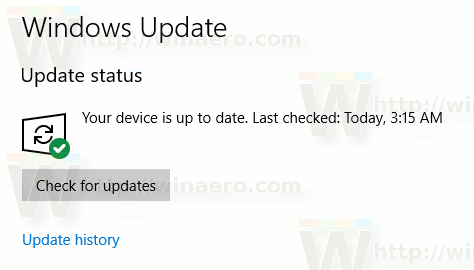 .
.
Microsoft Edge
- Edge вече ще отвори прозореца Connect, когато щракнете върху „Cast media to device“.
- Подобрява поведението на функцията „Намиране на страница“, за да покаже намерения резултат по-централен на страницата.
- четец на електронни книги (вкл. четене на книги на глас) .
- Автоматично блокира светкавицата .
- Пълноцветни емотикони .
- WebRTC 1.0 вече е включен по подразбиране.
- H.264 / AVC вече е активиран по подразбиране за RTC.
- Поддръжка за повторно отлагане.
- Chakra JIT не е извън процес по подразбиране.
- Поддръжка за SharedArrayBuffer и WebAssembly зад флага на експерименталните функции на JavaScript.
- Web Notes има нова икона и сега работи като Ink Workspace.
- Нова функция - Оставете раздели настрана .
- Нова PDF лента с инструменти с търсене.
- Подобрена производителност, надеждност и поддръжка за днешните и утрешните уеб стандарти и нови технологии.
- Вече можете да импортирате и експортирате любими от и към файл.
- В допълнение към „Alt + D“ и „F6“ вече можете да използвате и „Ctrl + O“, за да преместите фокуса към адресната лента.
- Когато използвате разширение „uBlock Origin“ , Edge няма да поиска да изтегля уебсайтове, вместо да ги отваря повече.
Други промени
- Подобрено е разпознаването на Windows Hello.
- Подобрено качество на възпроизвеждане на видео на целевото устройство, когато се използва Miracast за свързване между компютър с висок DPI и друго устройство с висок DPI.
- Редакторът на системния регистър получи адресна лента с поддръжка на стенографски нотации и клавишни комбинации . .
- Промени в клавишната комбинация на разказвача.
- Разказвачът вече може да обясни контекста на каквото и да чете.
- OAuth вече се поддържа за акаунти на Yahoo Mail.
- Подобрени много преводи. Вижте Изтеглете MUI за Windows 10 Creators Update (Езикови пакети за Build 15063) .
- дъга добавен флаг емоджи .
- Поддръжка за пространствен звук (напр. Dolby Atmos).
- Windows вече ще реагира по-добре, когато натиснете Win + L, когато играете игра на цял екран.
- Диалогът за изключване Alt + F4 е подобрен, за да се справя по-добре с DPI промените с външни монитори.
- Актуализирани разширени свойства в контролния панел Звуци, за да ви позволят да изберете 24 и 32 бита при 176400Hz и 16, 24 и 32 бита при 352800 Hz като формат по подразбиране за устройства, които го поддържат.
- The Доверено управление на модула на платформата контролният панел е актуализиран, за да предостави повече информация, когато TPM е „Не е готов за употреба“ или „Готов за употреба, с намалена функционалност“.
- Инструментът за изрязване вече може да се използва напълно без мишка. Вижте Заснемете екранна снимка с инструмент за изрязване, като използвате само клавиатура .
- Инсталиране на Bash на Ubuntu под Windows сега ще инсталира версия 16.04 вместо 14.04.
- Много много подобрения на WSL водят до по-добра съвместимост - например
ifconfigработи сега. - Вече можете да стартирате Бинарни файлове на Windows от WSL команден ред .
- ... и двоични файлове на Linux от Windows, като извикате 'bash.exe -c'. Вижте Стартирайте Linux команди от cmd.exe ред в Windows 10 .
- Елементът от контекстното меню „Отваряне на командния прозорец тук“ е заменен с „Отворете прозореца на PowerShell тук“. Вижте Windows 10 build 14986 замества Command Prompt с PowerShell навсякъде .
- Командният ред е заменен с PowerShell в менюто Win + X по подразбиране - същото в разширеното контекстно меню на File Explorer. Вижте следните статии:
- Добавете командния ред към контекстното меню в Windows 10 Creators Update
- Добавете командния ред обратно към Win + X Menu в Windows 10 Creators Update
- Премахнете прозореца Open PowerShell тук от контекстното меню в Windows 10 - Когато изключите Wi-Fi, вече можете да го настроите да се включва автоматично на таймер.
- Вече може да настрои цялото аудио да бъде моно.
- Вече можете да забраните на Microsoft да използва диагностични данни, за да осигури персонализирано изживяване.
- На устройства с повече от 3,5 GB памет хостовете на услугите ще бъдат разделени на отделни процеси. Вижте Защо много Svchost.exe се изпълняват в Windows 10 Creators Update и Задайте праг на разделяне за Svchost в Windows 10 .
- Подобрена прецизност на разпознаването на тъчпада за щракване с ляв и десен клик, потупване с два пръста, подобряване на приближаването за увеличение и разпознаване на натискане с два пръста.
- Подобрено разпознаване на жестове с 3 пръста за прецизни тъчпад.
- Подобрени честоти на кадрите, когато лентата с игри се показва на игри на цял екран.
- Добавено е Wi-Fi обаждане.
- Подобрено мащабиране за игри, които имат различно съотношение на страницата от стандартната разделителна способност на дисплея.
- Брайлово писмо.
- Ink Workspace: подобрена производителност и надеждност плюс малки подобрения в използваемостта .
- Вече можете да замените мащабирането във виртуални машини Hyper-V.
- Екземплярите на Hyper-V сега ще запомнят нивото ви на мащабиране за следващата сесия.
- Вече можете да преоразмерявате прозорци Hyper-V в подобрен режим на сесия.
Кортана
- Вече можете да настроите Cortana да не слуша, когато се използва Windows + C.
- Когато търсите приложение в Cortana, то сега ще ви покаже команди, които работят в това приложение.
- (Cortana) Напомнянията, базирани на времето, вече могат да се повтарят всеки месец или година.
- Cortana вече може да изключи, рестартира и заключи вашето устройство.
- Cortana вече може да променя силата на звука на вашето устройство.
- Ако устройството не работи, казвайки „Hey Cortana“ ще покаже потребителски интерфейс на цял екран, оптимизиран за четене на дълги разстояния.
История на изданията на Windows 10
- Какво е новото в Windows 10 версия 20H2
- Какво е новото в Windows 10 версия 2004 „Актуализация от май 2020 г.“ (20H1)
- Какво е новото в Windows 10 версия 1909 „Актуализация от ноември 2019 г.“ (19H2)
- Какво е новото в Windows 10 версия 1903 „Актуализация от май 2019 г.“ (19H1)
- Какво е новото в Windows 10 версия 1809 „Актуализация от октомври 2018 г.“ (Redstone 5)
- Какво е новото в Windows 10 версия 1803 „Актуализация от април 2018 г.“ (Redstone 4)
- Какво е новото в Windows 10 версия 1709 „Fall Creators Update“ (Redstone 3)
- Какво е новото в Windows 10 версия 1703 „Creators Update“ (Redstone 2)
- Какво е новото в Windows 10 версия 1607 „Anniversary Update“ (Redstone 1)
- Какво е новото в Windows 10 версия 1511 „Актуализация през ноември“ (Threshold 2)
- Какво е новото в Windows 10 версия 1507 „Първоначална версия“ (Праг 1)
Това е. Много благодаря на това Reddit .
как да използвам чувствам се късметлия